cleartype设置,小编教你win10设置cleartype方法
- 分类:Win10 教程 回答于: 2018年09月04日 10:09:00
cleartype设置?小伙伴你们知道要怎样设置cleartype吗?小编猜看到肯定是有着一部分的小伙伴是不知道cleartype的是设置方法的。不知道有没关系,赶紧来看看小编在小编给你们分享的设置cleartype的方法吧。
小编发现最近有不少的小伙伴都在问小编这么的一个问题,那就是win10的cleartype设置该如何进行设置。所以呢小编今天就趁着空闲的时间来给小伙伴们说说win10的cleartype设置方法,可以让你们自己可能就知道该如何设置进行cleartype。
1、点击左下角的开始菜单,在弹出的菜单中找到“Windows系统”菜单项;
如何调试cleartype显示效果图-1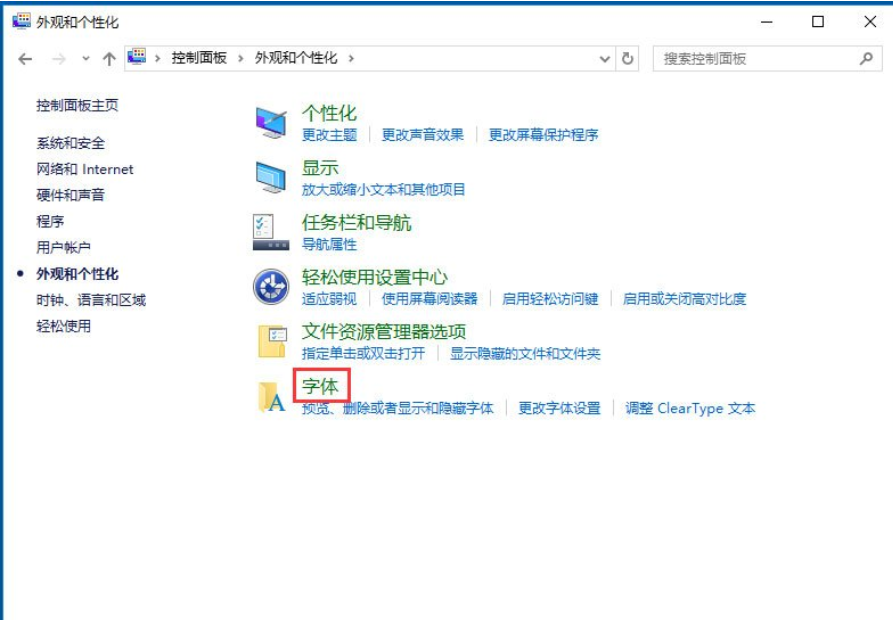
2、点击Windows系统菜单后,在打开的折叠菜单中选择“控制面板”菜单项;
win10图-2
3、在打开的控制面板窗口中,点击“外观和个性化”;
win10图-3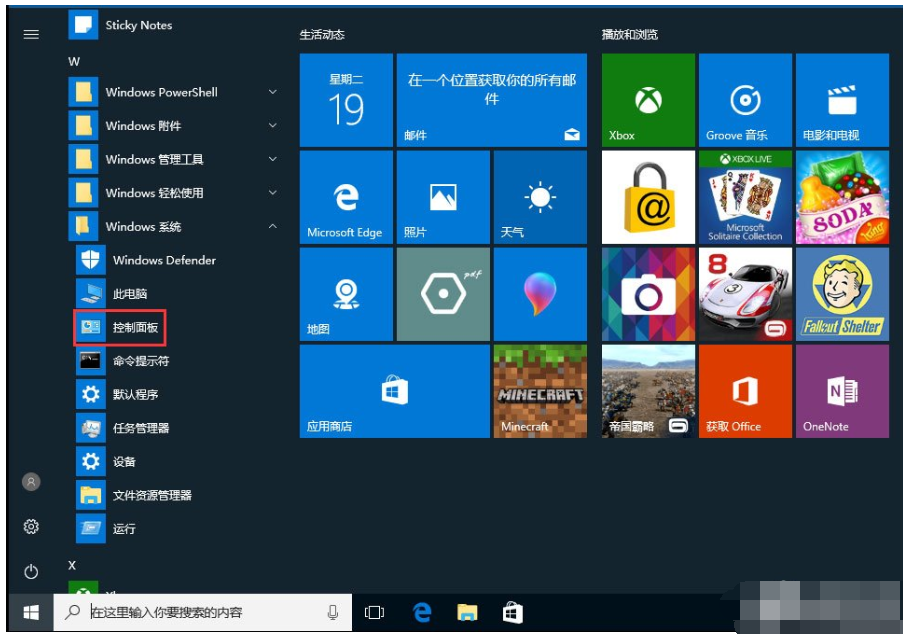
4、在外观和个性化设置窗口中,点击“字体”;
设置步骤图-4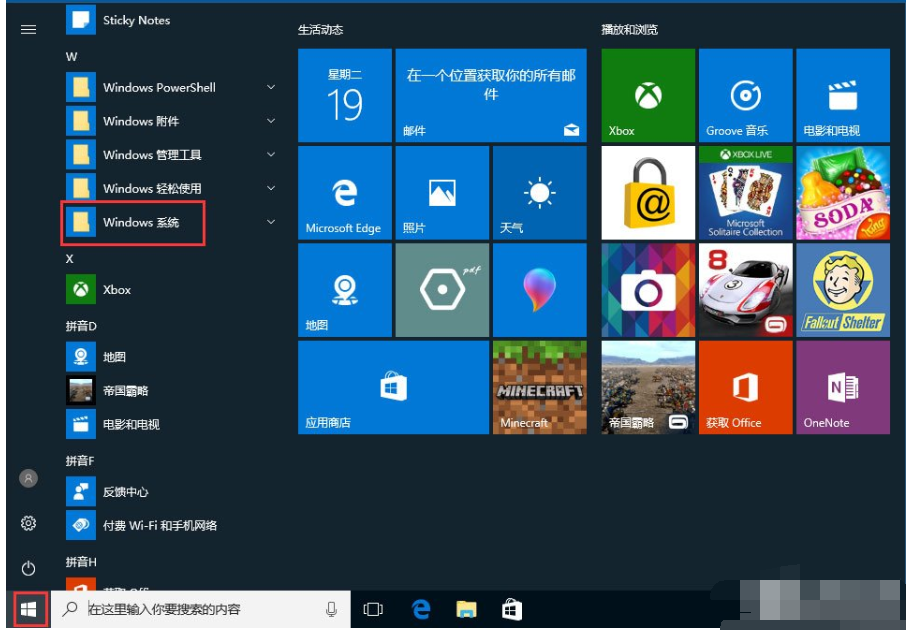
5、在打开的字体窗口中,点击左侧的“调整Cleartype文本”快捷链接,然后在弹出窗口中根据提示操作就可以了哦。
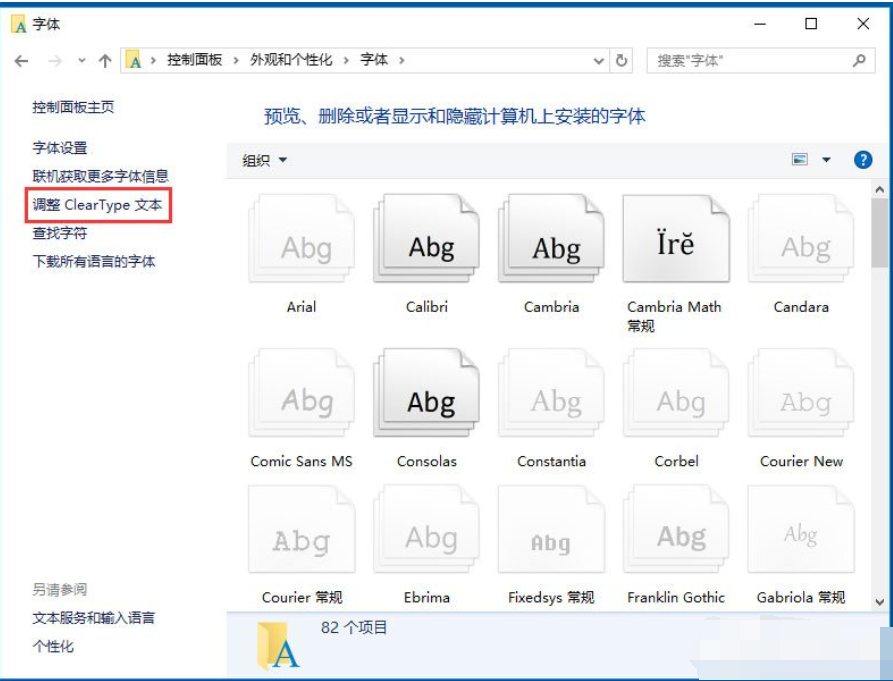
如何调试cleartype显示效果图-5

win10图-6
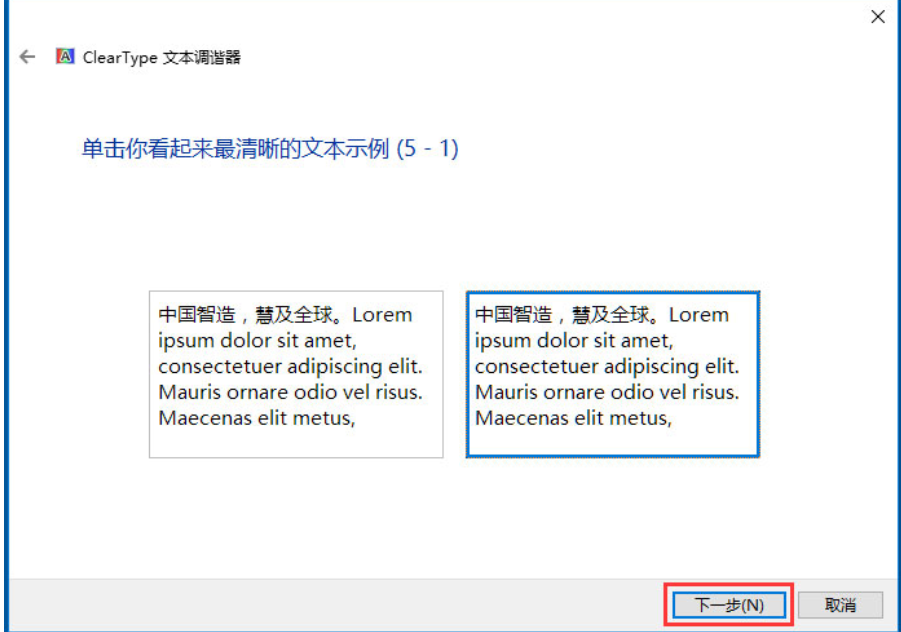
设置步骤图-7
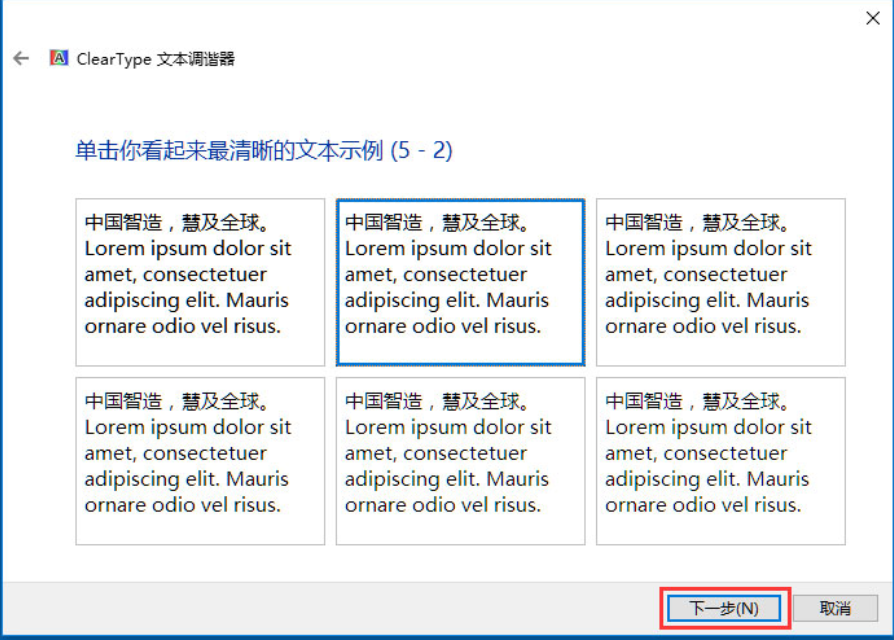
cleartype图-8

win10图-9
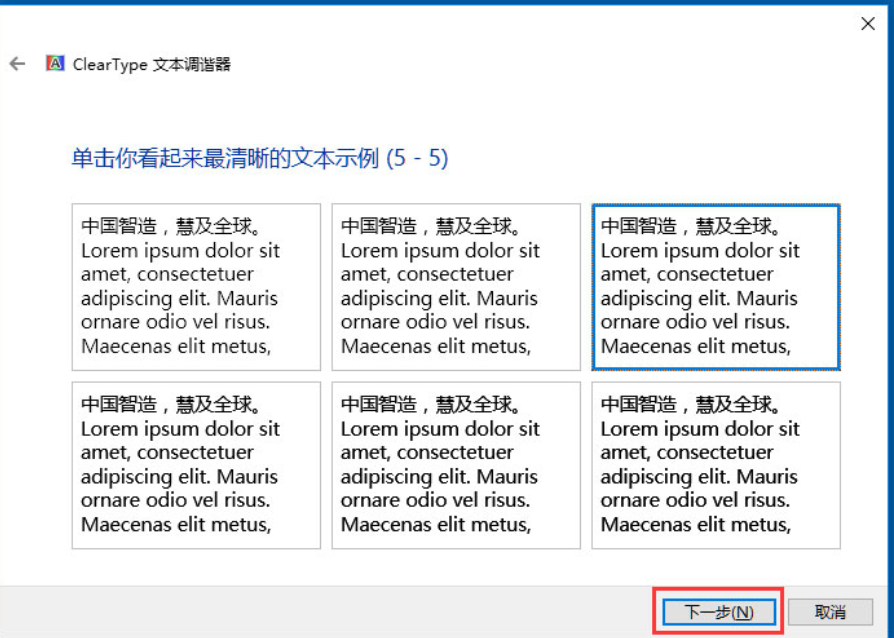
cleartype图-10
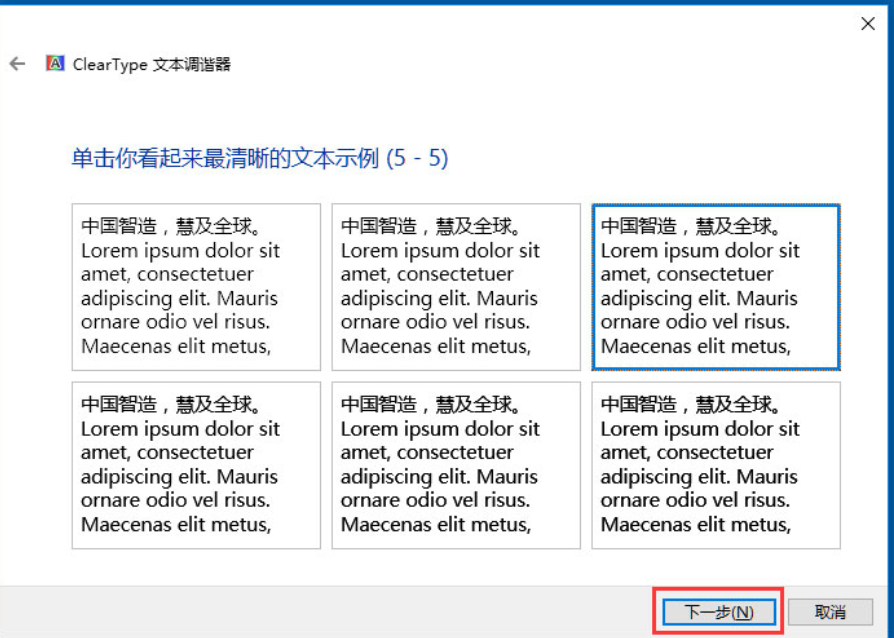
设置步骤图-11
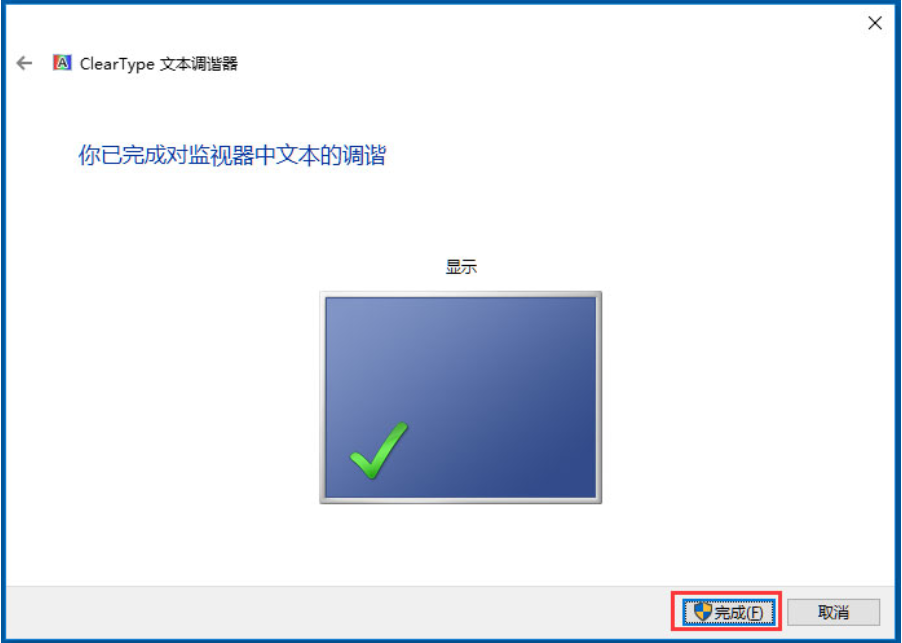
win10图-12
 有用
26
有用
26


 小白系统
小白系统


 1000
1000 1000
1000 1000
1000 1000
1000 1000
1000 1000
1000 1000
1000 1000
1000 1000
1000 1000
1000猜您喜欢
- hp电脑怎么重装win102023/04/17
- win10怎么安装2021/01/14
- 原版64位win10专业版电脑系统下载..2021/11/18
- 官方版win10下载官网图文教程..2021/07/14
- win10网络连接的属性打不开图文解决教..2020/09/01
- kms激活win10教程2022/11/28
相关推荐
- win10系统电脑更新之后蓝屏怎么解决..2021/04/12
- 小白一键重装win10教程2021/12/12
- 如何永久关闭win10自动更新2022/05/02
- 电脑怎么重装系统win102022/09/17
- win10启动管理器提示修复计算机怎么办..2020/09/19
- win10开机慢的解决方法2022/05/11

















